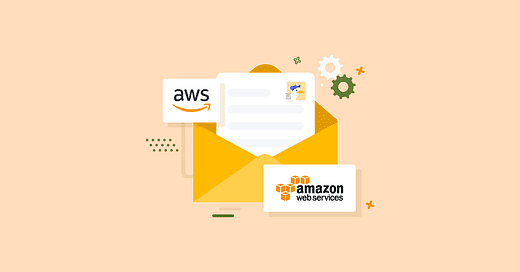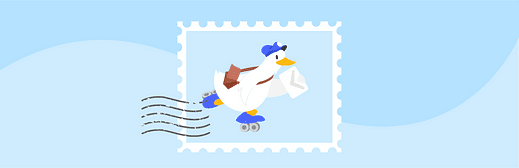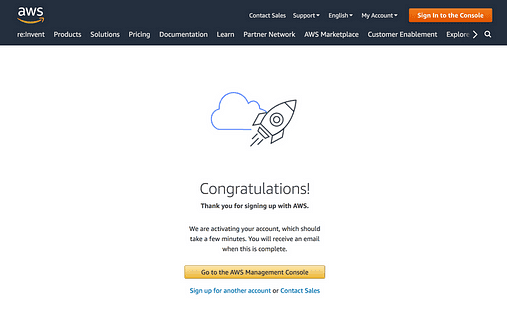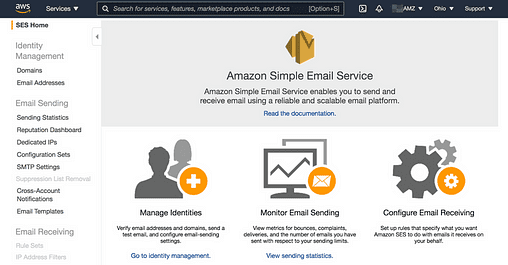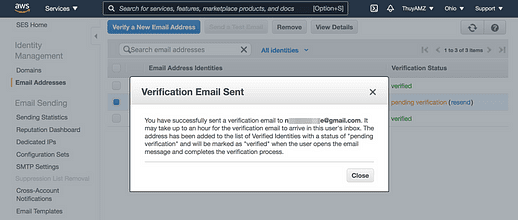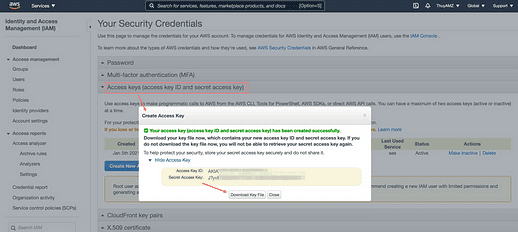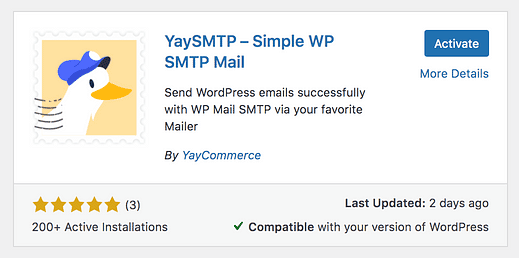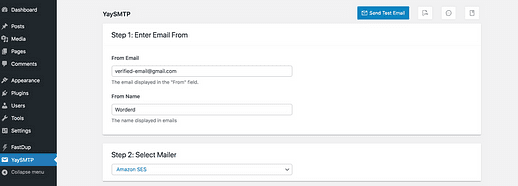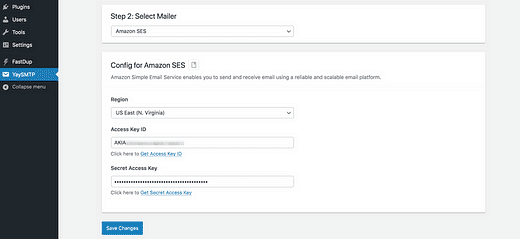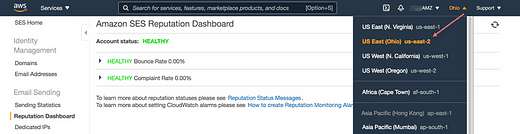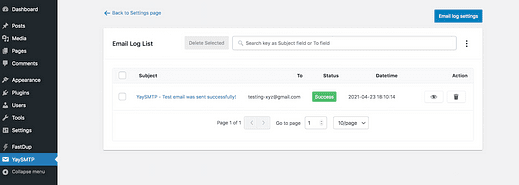Cómo arreglar WordPress que no envía correos electrónicos con SMTP
¿Su sitio de WordPress no envía correos electrónicos?
Bueno, no estás solo.
La falla en la entrega de correo electrónico de los sitios de WordPress es bastante común debido a problemas de red.
A veces, esto significa que no recibirá un correo electrónico desde su formulario de contacto. Otras veces, significa que un nuevo suscriptor verá su correo electrónico de bienvenida retrasado horas cuando lo espera en segundos.
Para resolver este problema, puede habilitar SMTP para WordPress. Con un proveedor de servicios SMTP confiable y un complemento SMTP de correo de WordPress para conectarlo con su sitio web, sus correos electrónicos de WordPress pueden funcionar bien con la mayoría de los destinatarios y clientes de correo.
En este artículo, le mostraré la mejor manera de usar WordPress SMTP para enviar correos electrónicos. Con el SMTP de un remitente administrado, sus correos electrónicos transaccionales y de marketing de WooCommerce se pueden enviar en tiempo real y siempre llegar a la bandeja de entrada.
El mejor servidor SMTP para ser su remitente de confianza
Comencemos explorando los proveedores de servicios SMTP más populares disponibles:
- SendGrid: plan gratuito para siempre con 100 correos electrónicos / día
- Gmail: plan gratuito para siempre con hasta 500 correos electrónicos al día
- Sendinblue: comience con el plan Lite a $ 25 por 10,000 correos electrónicos
- Amazon SES: comience en $ 1 por cada 10,000 correos electrónicos
Además de esos servidores SMTP dedicados, algunos hosts de WordPress también ofrecen sus propios servicios SMTP. Sin embargo, esta opción no se recomienda ya que los servidores de alojamiento no ofrecen acceso a la API y, por lo general, no son tan confiables como los proveedores SMTP dedicados. Como resultado, sus correos electrónicos transaccionales pueden terminar en el buzón de correo no deseado, sin mencionar otros tipos de correos electrónicos de marketing.
Por otro lado, algunos proveedores líderes como Amazon Web Services aplican políticas estrictas para evitar abusos. Esto les ayuda a mantener una capacidad de entrega y una fiabilidad sólidas. Dicho esto, la herramienta más eficaz para mejorar la capacidad de entrega de su correo electrónico es Amazon SES.
"SES" son las siglas de Simple Email Service
Ahora que hemos elegido Amazon SES como nuestro programa de correo favorito, veamos qué complemento es mejor para integrarlo con WordPress.
Elegir el mejor complemento SMTP de correo de WordPress
Aquí hay algunas buenas opciones para considerar:
- WP Mail SMTP: un complemento de larga data con una gran base de usuarios. Sin embargo, solo es compatible con Amazon SES en el plan de pago.
- Post SMTP: otro complemento popular, pero tendrá que instalar su complemento Post SMTP Extension para Amazon SES para habilitar la integración de la API de Amazon SES (gratis por ahora y se puede cobrar en el futuro).
- YaySMTP: un complemento SMTP gratuito y fácil de usar que también ofrece registros de correo electrónico de forma gratuita
Si bien hay diferentes complementos SMTP en el repositorio de WordPress, elegiré YaySMTP porque:
- Tiene una interfaz de usuario amigable para principiantes.
- No cuesta nada conectarse con Amazon SES
- No muestra campos embarazosos en la pantalla de configuración
Configure WordPress para enviar correos electrónicos usando Amazon SES SMTP
En este proceso de configuración, realizaremos 3 pasos fáciles de seguir:
- Regístrese para obtener una cuenta de AWS
- Crear una clave de acceso
- Configurar el complemento YaySMTP
Vamos a sumergirnos ahora en la cuenta de AWS.
Amazon Web Services ofrece toneladas de servicios en los que SES (Simple Email Service) es solo un miembro de la familia. Para utilizar Amazon SES, debe registrar una cuenta de AWS.
Seguirá su formulario de registro de varios pasos, que requiere que proporcione su dirección, número de teléfono e información de tarjeta de crédito. Pero no se preocupe, Amazon SES es el mejor servicio de correo electrónico de bajo costo y solo paga $ 0.10 por 1,000 correos electrónicos.
Es fácil registrarse en AWS y debería ver la pantalla Completa en poco tiempo.
Ahora, vaya a la Consola de administración de AWS para explorar lo que tienen para ofrecer.
Después de iniciar sesión en AWS, vaya a Aplicaciones comerciales, seleccione Amazon Simple Email Service y verá el panel de inicio de SES.
Importante:
Tenga en cuenta que todas las cuentas de AWS nuevas están restringidas al modo Sandbox de forma predeterminada. Como resultado, solo puede enviar correos electrónicos desde y hacia las direcciones de correo electrónico verificadas.
¿Cómo verificar dominios y direcciones de correo electrónico?
En el panel de inicio de SES, vaya a Gestión de identidad, puede seleccionar Dominios para verificar los dominios de su sitio web.
Del mismo modo, seleccione Direcciones de correo electrónico para verificar las direcciones de correo electrónico.
Es bastante sencillo. Y solo necesita completar esos correos electrónicos, luego verifique la bandeja de entrada del correo electrónico para hacer clic en el enlace de verificación.
Cuando esté familiarizado con el panel de inicio de SES, puede continuar con los siguientes pasos.
Crear una clave de acceso
Las claves de acceso se utilizan para realizar llamadas programáticas a AWS desde su sitio de WordPress.
En esta parte, debe ir a Credenciales de seguridad. Luego, elija Claves de acceso que incluyen una ID de clave de acceso y una clave de acceso secreta.
Esto generará un par de claves para Amazon SES SMTP. Debe descargar este archivo de clave en caso de que necesite usar la clave de acceso secreta nuevamente en otros sitios web.
Ahora que tiene las claves de acceso almacenadas en su almacenamiento privado, continuemos con la instalación del complemento SMTP dedicado.
Configurar el complemento YaySMTP
Dirígete al menú de complementos de tu panel de WordPress y busca "yaysmtp".
Después de activar el complemento, puede utilizar todas sus funciones de forma gratuita.
YaySMTP incluye una sola página de menú donde puede ingresar la dirección de correo electrónico "De", el nombre de "De", enviar un correo electrónico de prueba y acceder a los registros de correo electrónico.
Comience ingresando los campos De correo electrónico y De nombre.
Si su cuenta de AWS aún se encuentra en el modo Sandbox, asegúrese de que el correo electrónico De es el que acaba de verificar en el paso anterior.
A continuación, seleccione Amazon SES como su Mailer. Después de seleccionarlo del menú desplegable, verá los campos SMTP correspondientes que se muestran a continuación, donde puede copiar y pegar el ID de la clave de acceso y la clave de acceso secreta en los campos.
De forma predeterminada, el campo Región que se muestra en YaySMTP se encuentra en EE. UU. Este (Norte de Virginia). Asegúrese de haber verificado su región real en el menú de Amazon SES y selecciónela correctamente en el panel de WordPress.
¿Todo listo? Haga clic en Guardar cambios para finalizar la configuración.
Ahora puede enviar un correo electrónico de prueba para ver cómo se entregan los mensajes de correo electrónico y cómo se muestran en la bandeja de entrada.
El panel de YaySMTP también es fácil de ver, filtrar y editar los registros de correo electrónico. También puede configurar la eliminación automática de correos electrónicos antiguos después de un número específico de días en la configuración del registro de correo electrónico.
Conclusión
YaySMTP es un complemento simple de WordPress que lo ayuda a conectar WordPress con servidores SMTP. No solo Amazon SES, puede ayudarlo a conectarse con Sendinblue, SendGrid, Mailgun y muchos otros proveedores de servicios SMTP.
Con el uso del complemento YaySMTP – WordPress Mail SMTP, los problemas de entrega de correo electrónico serán cosa del pasado, ya sea que ejecute un sitio básico de WordPress o una tienda WooCommerce completa.
Esperamos que este tutorial le haya ayudado hoy con la capacidad de entrega de su correo electrónico. ¡Gracias por leer!